Úvod
TULIP poskytuje transparentní proces schvalování, export dat či synchronizaci s účetním softwarem. Do účetního softwaru je možné zaúčtovat i papírové doklady. Faktury a objednávky lze v některých případech také spárovat. Existují dva způsoby přístupu k fakturám:
- Archiv faktur – v tomto manuálu
- Schvalování faktur

Funkce
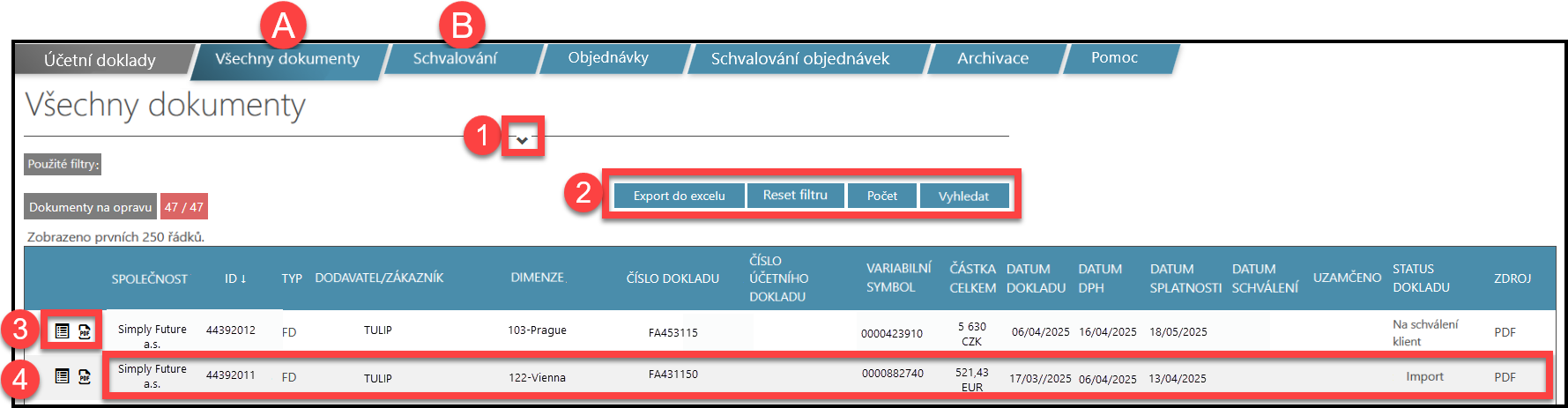
A) Na kartě Všechny dokumenty může více uživatelů současně přistupovat ke stejnému dokumentu. Zde není možné upravovat údaje, schvalovat nebo zamítat fakturu.
B) Na kartě Schvalování – pokud vstoupíte do detailu dokumentu, jiný uživatel současně nemá přístup ke stejnému dokumentu. Toto nastavení zajišťuje, že pouze jedna osoba může upravit údaje, schválit nebo zamítnout fakturu.
- Filtry
- Tlačítka
- Detail faktury
- Sloupce & údaje
1. Filtry
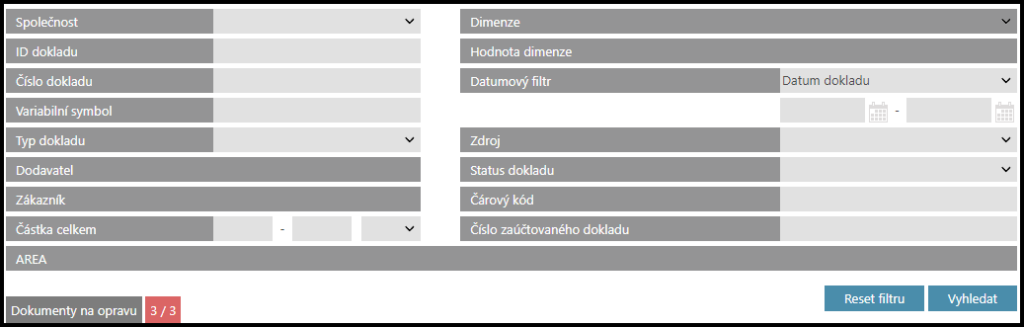
Klikněte na šipku, aby se zobrazily (nebo skryly) filtry.
Po opětovném kliknutí se filtry skryjí. Vybrané filtry zůstanou aktivní.
Některé filtry (například Zákazník, Dodavatel, Dimenze, AREA) vyžadují nejprve výběr jiného filtru. Nejprve vyberte filtr “Společnost”.
Filtry:
- Společnost – v závislosti na vašich přístupových právech můžete schvalovat faktury vaší společnosti a/nebo jiných společností.
- ID dokladu – Identifikační číslo – jedinečné číslo, které reprezentuje dokument v TULIPu.
- Číslo dokladu – například číslo faktury.
- Variabilní symbol
- Typ dokladu – konkrétní kód pro typ dokumentu, např. nákupní faktura, prodejní faktura atd.
- Dodavatel – vyberte název společnosti dodavatele.
- Zákazník – vyberte název společnosti zákazníka.
- Částka celkem
- AREA – oblast – vlastní kategorie klienta.
- Dimenze – je dostupná pouze po výběru konkrétního klienta. Dimenze se automaticky synchronizují z účetního softwaru. Pokud si nepřejete, aby byly některé dimenze v TULIPu viditelné, je třeba je zablokovat v účetním softwaru. V takovém případě prosím kontaktujte vašeho účetního.
- Datumový filtr – vyberte jeden z typů dat (Datum dokumentu, Datum skenování, Datum splatnosti, Datum platby atd.). Poté vyberte konkrétní datum.
- Zdroj
- Status dokladu – aktuální stav v procesu (schváleno, čeká na schválení atd.).
- Čárový kód – pokud dokument obsahuje čárový kód, můžete jej zde vyhledat.
- Číslo zaúčtovaného dokladu – je vyplněno až po zaúčtování. Do té doby je pole prázdné.
2. Tlačítka
- Export do Excelu – Stáhněte si soubor s exportovanými daty.
- Reset filtru – Vymaže všechny vybrané filtry.
- Počet – Spočítá výsledek vyhledávání.
- Vyhledat – Použít vybrané filtry.
3. Detail faktury
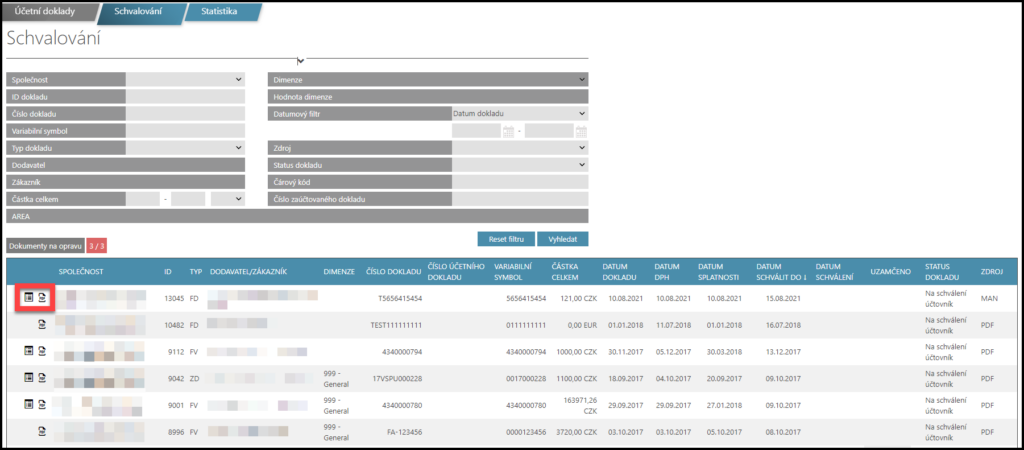
- Kliknutím na ikonu tabulky zobrazíte detail faktury v TULIPu.
- A) Na kartě Všechny dokumenty může více uživatelů současně přistupovat ke stejnému dokumentu. Zde není možné upravovat údaje, schvalovat nebo zamítat dokument.
- B) Na kartě Schvalování – pokud vstoupíte do detailu dokumentu, jiný uživatel současně nemá přístup ke stejnému dokumentu. Toto nastavení zajišťuje, že pouze jedna osoba může upravit údaje, schválit nebo zamítnout fakturu.
- Kliknutím na ikonu PDF zobrazíte náhled faktury v PDF.
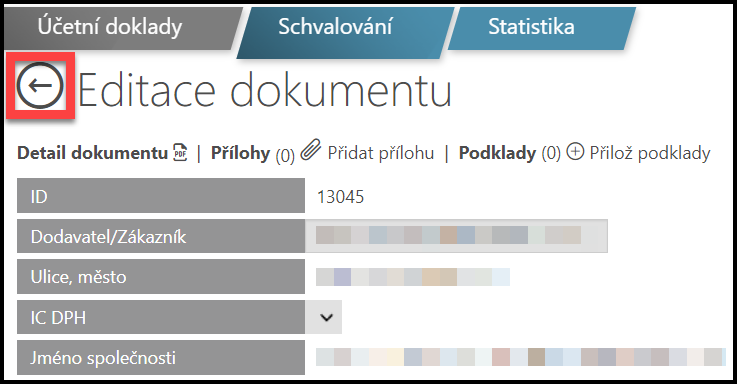
Po vstupu do dokumentu můžete číst, upravovat, schvalovat nebo zamítat dokument dle vašich přístupových práv. Kdykoli budete chtít dokument opustit, klikněte na velkou šipku vlevo. Pokud tak neučiníte, žádný jiný uživatel nebude moci dokument po vás otevřít.
4. Sloupce a údaje
Kliknutím na hlavičky sloupců seřadíte faktury.
- Společnost – podle vašich přístupových práv můžete schvalovat faktury své vlastní společnosti a/nebo dalších společností.
- ID – Identifikační číslo dokumentu – jedinečné číslo, které reprezentuje dokument v TULIPu.
- Typ – konkrétní kód pro typ dokumentu, například nákupní faktura, prodejní faktura atd.
- Dodavatel / Zákazník – vyberte název společnosti dodavatele / zákazníka.
- Dimenze – je dostupná pouze po výběru konkrétního klienta. Dimenze se synchronizují automaticky z účetního softwaru. Pokud si nepřejete, aby některé dimenze byly viditelné v TULIPu, je nutné je zablokovat v účetním systému. V takovém případě kontaktujte vašeho účetního.
- Číslo dokladu – například číslo faktury.
- Číslo zaúčtovaného dokumentu – je vyplněno až po zaúčtování. Do té doby je pole prázdné.
- Variabilní symbol
- Částka celkem
- Data:
- Datum dokladu
- Datum DPH
- Datum splatnosti
- Datum schválit do
- Datum schválení
- Uzamčeno – označuje uživatele, který má dokument právě otevřený.
- Status dokladu – aktuální stav v procesu (schváleno, čeká na schválení atd.).
- Zdroj – Formáty dokumentů
- SCN – dokument byl naskenován z papírové verze. Vždy obsahuje štítek s čárovým kódem.
- PDF – dokument byl naskenován a odeslán e-mailem.
- MAN – dokument byl zadán ručně.
- DBF – dokument byl odeslán elektronicky ve specifické struktuře.
- EDI – dokument byl elektronicky odeslán, licencovaný dodavatel.